win10如何以管理员身份运行cmd命令 win10怎么用管理员身份打开cmd
我们可以在win10电脑中打开cmd窗口,并且以管理员身份运行来完成各种操作,今天小编给大家带来win10如何以管理员身份运行cmd命令,有遇到这个问题的朋友,跟着小编一起来操作吧。
具体方法:
【方法一】
1.我们可以在Windows10系统的开始菜单上,单击鼠标右键。这时候出现的菜单中,我们选择命令提示符(管理员)点击打开这样即可。
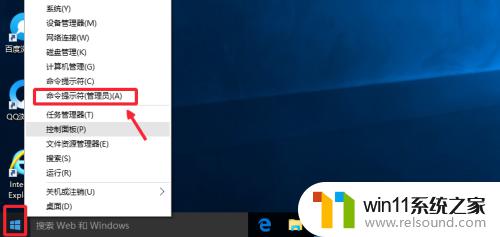
2.这样打开以后,大家可以看到命令提示符界面中显示管理员:命令提示符。现在我们就可以进行自己需要的命令操作。
【方法二】
1.点击开始菜单,然后界面中我们这里选择所有应用打开进入,如图所示
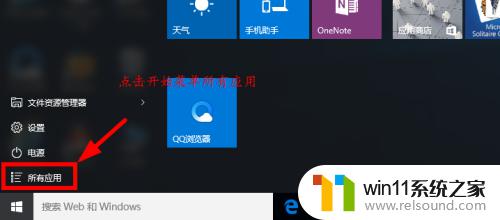
2.所有应用中,我们在Windows系统中找到命令提示符。然后这时候在命令提示符上单击鼠标右键。选择以管理员身份打开命令提示符。

【方法三】
1.这里我们在Windows10系统的搜索框中直接输入命令CMD。
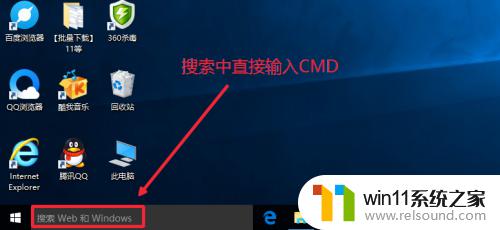
2.然后搜索结果中,还是在命令提示符上单击右键,选择管理员身份运行。
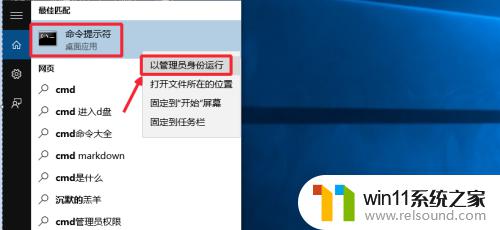
3.最后我们对命令提示符程序的存放位置最好最下了解,位置在C:\windows\system32文件夹中。其实电脑的很多管理工具都在这里面可以查看到。
以上就是关于win10如何以管理员身份运行cmd命令的全部内容,有出现相同情况的用户就可以按照小编的方法了来解决了。















